Letzte Aktualisierung Oktober 10, 2023
Anki – elektronische Karteikarten, die man mit PC, Tablet oder Handy lernen kann. Man kann auch die Wörter tippen, das Bild oder Audio Aufnahme hinzufügen. Es ist wie ein Karteikartenbox, aber immer dabei und wird nie kaputt.
Es ist viel bequemer, Anki zuerst am PC kennenzulernen, weil Sie alle Möglichkeiten besser sehen können. Dann wird es auch kein Problem mit anderen Geräten.
Die Anleitung für Tablet ist hier. Die Anleitung für Handy ist hier.
So sieht es aus.
Das Wort sich erinnern.

Sich bewerten.

Das Wort schreiben.

Diese Anleitung wurde für das neue Design von Anki aktualisiert.
- Herunterlanden den Stapel
- Lernen
- Auswahlstapel
- Wie einen anderen Stapel erstellen
- Bearbeitung
- Eine neue Notiz erstellen
- Aussprache automatisch hinzufügen
1. Herunterladen den Stapel
1. Laden Sie das Programm von der offiziellen Internetseite ankiweb.net herunter und installieren es.
2. Erstellen Sie einen Profil (Hinzufügen). Mein Profil für Englisch – englisch_neu.
Ein anderen Profil brauchen Sie z.B. für andere Sprache.

3. Wechseln Sie die Sprache, falls Sie alles auf Englisch haben: Tools / Preferences / Interface language.

4. Laden Sie diesen Stapel herunter und Importieren Sie ihn. Das ist ein Stapel für 5. Klasse (Gymnasium, nach dem Lehrbuch Green Line). Aber Sie sollen ihn importieren auch für andere Klassen und Sprachen, weil hier die Vorlagen vorprogrammiert. Später können Sie auch eigene Vorlagen machen.
Für Importieren klicken Sie auf Datei importieren, dann finden Sie diesen Stapel auf Ihrem Computer.

Jetzt können Sie gleich lernen.
Merken Sie aber: Wenn Sie dringend etwas lernen müssen, benutzen Sie den Auswahlstapel (Gefilterten Stapel) (mehr darüber weiter)
2. Lernen
Gehen Sie zu Hauptfenster mit Stapeln. Klicken Sie auf den Stapel, den Sie lernen wollen.
Jetzt lernen

Sie sehen jetzt deutsche Seite von ihrer Karte. Wenden – Antwort zeigen
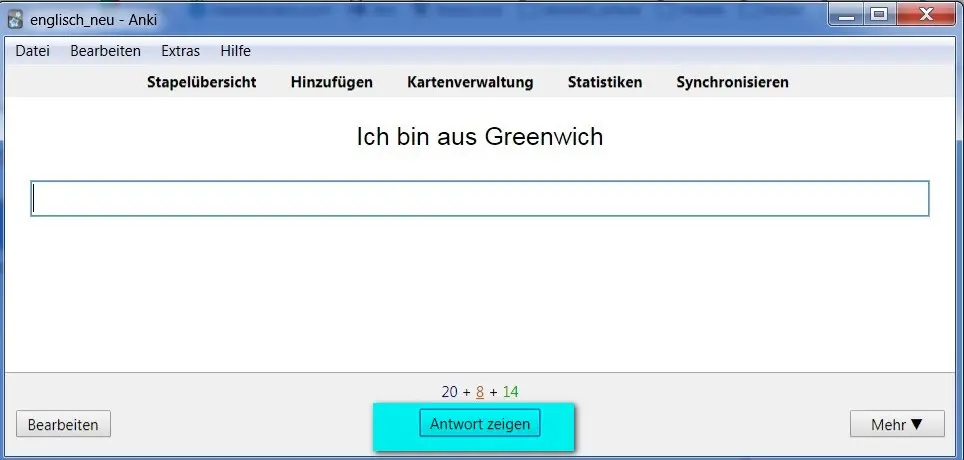
Sie sehen die englische Antwort und müssen sich bewerten. Wie gut kennen Sie dieses Wort?

Zweite Runde – das Wort schreiben.

Die Fehler werden rot gezeigt

3. Auswahlstapel
Anki begrenzt die Anzahl der Wörter, die während des Tages gelernt werden sollen, da es sonst zu schwierig ist, sie zu wiederholen. Wenn Sie also längere Zeit nicht gelernt haben und zu viele Wörter im Deck haben, sammelt sich ein Berg von Wörtern für Wiederholungen an.
Oder vielleicht müssen Sie in kurzer Zeit bestimmte Wörter lernen. In diesem Fall benötigen Sie einen Auswahlstapel.
Klicken Sie Extras / Auswahlstapel erstellen

Sie können die Wörter nach einem Schlagwort wählen. Schreiben Sie dann tag:Ihr Schlagwort. Im Stapel eng5 haben die Wörter nach Units in Vocabulary geteilt.
So heißen die Schlagwörter: 5_U1 (dh. Klasse 5 Unit 1)
5_U2,
5_U3,
5_U4,
5_U5,
5_U6,
5_AC1,
5_AC2,
5_AC3,
5_PUA,
5_PUB.
Zum Beispiel will ich Unit 5 wiederholen und schreibe tag:5_U5.

Oder Sie können bestimmte Wörter in der Kartenverwaltung wählen und markieren – rechte Maustaste auf den gewählten Wörter und Markierung. Dann für Auswahlstapel flag:1 (für rot oder andere Nummer für andere Flaggen) schreiben.


Um die Markierung zu entfernen, wählen Sie die Wörter noch mal und klicken Sie noch mal auf Markierung.
So, wir haben einen Auswahlstapel bekommen und können ihn lernen.

4. Wie können Sie einen anderen Stapel erstellen
Lassen Sie den Stapel Standard (Default) in Ruhe.
Klicken Sie auf Stapel erstellen. Ich mache z.B. einen neuen Stapel 6.Klasse

5. Bearbeitung
Klicken Sie auf Kartenverwaltung (Durchsuchen).

Links – das Feld für Sortierung mit Namen der Stapel und Schlagwörtern.

Klicken Sie auf “eng5” – Sie bekommen alle Wörter des Stapels eng5, dh. “5.Klasse”.
Klicken Sie auf “5_U1” – Sie bekommen alle Wörter mit dem Schlagwort Klasse 5 Unit 1. Das heißt alle Wörter von der Vocabulary Unit 1 in Green Line Buch. Als Sie neuen Stapel erstellen werden, benutzen Sie gleiche Ordnung (zuerst Klasse, dann Unit). Sonst wird es schwierig, die Wörter zu finden.
Rechts – die Liste der Wörter und das Feld für die Bearbeitung.
Mit der Viereck Auswählen (gelb) können Sie mehrere Wörter auswählen, dann etweder rechte Maustaste oder Schaltfläche Karten drücken. So können Sie die Markierungen machen oder die Karten in einen anderen Stapel verschieben (“Verschieben”).

Wenn Sie Notizen drücken, können Sie für die ausgewählte Wörter Tags hinzufügen oder entfernen

Die Zeile Beispiel habe ich leer gelassen. Sie sollen eigene Beispiele finden und schreiben. Sonst wird beim Lernen diese Zeile nicht angezeigt.
Die automatische Aussprache für englische Wörter wird nur dann funktioniert, wenn Sie es einschalten (siehe weiter).
6. Erstellung einer neuen Notiz
Klicken Sie Notizen – Notiz hinzufügen oben.

Zuerst sollen Sie Stapel prüfen, wenn Sie mehrere haben (gelbe Markierung). Typ muss engl_deu_schreiben_beispiele_aussprechen sein.
Dann prüfen Sie Schlagwörter (blaue Markierung). Wenn Sie mehrere Karten hinzufügen, bleiben die Tags der vorherigen Karte erhalten.
“Jung” wurde in meinem Beispiel rosa gefärbt. Das bedeutet, dass ich das Wort “jung” schon habe. Klicken Sie auf “Duplikate anzeigen”. Dann können Sie die doppelte Karte bearbeiten oder entfernen.
Wenn Sie ein Bild hinzufügen wollen, klicken Sie auf “Klammer”.
7. Wenn Sie wollen die Aussprache automatisch hinzufügen
Für den Stapel eng5 wurde schon die Aussprache für alle Wörter in der Vorlage vorprogrammiert. Aber es muss eingeschaltet werden.
PC-Variante:
1.Herunterladen Sie add-on Awesome TTS (code 1436550454).
2. Die Aussprache soll selbst erscheinen beim Lernen.
Handy und Tablet-Variante:
1. Für 5.Klasse einfach besonderen Stapel herunterladen.
2. Für andere Klassen müssen Sie die Audio zuerst auf dem PC hinzufügen. Dazu brauchen Sie auch Awesome TTS.
Wenn Sie noch tiefer das Programm lernen möchten – lesen Sie die andere Beiträge – #Anki.
